Idag ska vi försöka förstå hur man aktiverar inkognitoläge i olika webbläsare. Denna uppgift är ganska enkel, men inte alla vet hur man genomför den. Faktum är att detta bara tar några minuter. Vad tillåter generellt att göra det nämnda läget? Varför lockar det användare så mycket?
Lägesfunktioner
När du funderar på hur du aktiverar inkognitoläge måste du helt förstå vad användaren vill göra.
Inledningsvis, efter installation av webbläsaren, ställs inställningarna för att spara historik, cookies och annan information som webbläsaren kommer att arbeta med i applikationsinställningarna. Men du kan dölja det faktum att du använder verktyget genom att aktivera "inkognito" -läget.
Om en person har den här webbläsarstatusen, då:
- webbhistoriken sparas inte;
- alla nya cookies raderas efter att webbläsaren stängs;
- historiken för autokompletteringsformulär fylls inte på;
- alla profilinställningar återställs (men bara när du arbetar med "inkognito");
- nedladdningshistoriken visas inte;
- allmänna webbläsarinställningar och bokmärken sparas.
Med andra ord, en person lämnar helt enkelt inte spår av arbetet med webbläsaren. Ibland kan detta arrangemang komma väl till pass. Till exempel om en användare bestämmer sig för att använda en dator på ett internetcafé.
"Chrome" och slås på
"Inkognito"-läget i "Chrome" är lätt att aktivera. Men som i alla andra webbläsare. Det är värt att notera att den studerade statusen för webbläsaren finns i alla program för åtkomst till Internet.
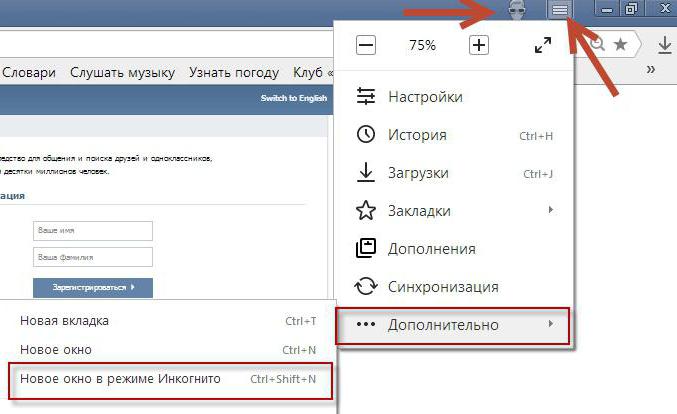
Att aktivera "inkognito" i Chrome görs så här:
- Gå till webbläsaren.
- Klicka i det övre högra hörnet på knappen som ansvarar för att öppna applikationsmenyn. I Chrome är detta en kontroll med 3 punkter staplade ovanpå varandra.
- Välj "Nytt inkognitofönster".
Det är klart! Ett nytt webbläsarfönster öppnas, som kommer att ansvara för den nämnda webbläsarstatusen.
Dessutom kan du i Chrome förverkliga din idé genom att trycka på kortkommandot Ctrl + Skift + N. Du måste hålla ned knapparna medan du är i webbläsaren. Annars kommer användaren att se ett nollresultat.
I Mozilla FireFox
Du måste agera något annorlunda om en person arbetar med Mozilla. Ändå kommer algoritmen för åtgärder fortfarande att förbli extremt enkel och begriplig.
Hur aktiverar man inkognitoläge i Mozilla? För att förverkliga din idé behöver du:
- Kom igång med webbläsaren.
- Klicka på knappen med 3 horisontella linjer. Den finns på höger sida av adressfältet.
- Klicka på blocket "Privat fönster".
Allt. Det är lämpligt att kontrollera ytterligare en punkt. Det handlar om att bevara historien. För att göra detta måste du gå till applikationsinställningarna och i avsnittet "Sekretess" ställ in alternativet "kommer inte ihåg".
Liksom Google kan Mozillas inkognitoläge aktiveras med hjälp av tangentbordet. I det här fallet måste du hålla ned Ctrl + Shift + P samtidigt.
"Yandex" och dölja data
Men det är inte allt. Den moderna världen är full av olika webbläsare. Vi kommer bara att överväga de som är efterfrågade i Ryssland.
Nästa program på tur är Yandex.Browser. Många användare arbetar med det. Algoritmen för åtgärder kommer att påminna en del om instruktioner för Chrome.
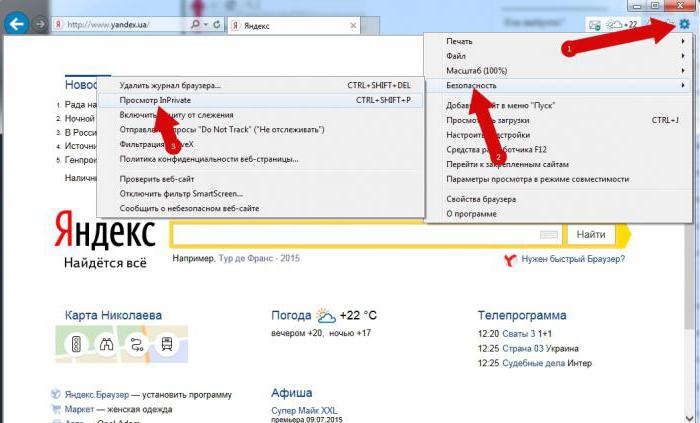
"Inkognito"-läget i "Yandex Browser" aktiveras enligt följande:
- Gå till Yandex.Browser.
- Tryck på knappen ansvarig för verktygets huvudmeny. Detta är vanligtvis en kontroll med horisontella linjer.
- Välj "Avancerat".
- Gå till raden "Inkognitoläge".
- Klicka på LMB (vänster musknapp) på motsvarande menyalternativ.
Om du tittar noga kommer du att märka att "Yandex" låter dig öppna det "osynliga" läget med samma tangentkombination som "Chrome". Därför kan denna metod också användas ganska framgångsrikt.
I "Opera"
Hur aktiverar man inkognitoläge i Opera? För att göra detta måste du använda de inbyggda webbläsarinställningarna.
Algoritmen för åtgärder reduceras till följande steg:
- Öppna Opera.
- Klicka i programmets vänstra hörn (överst) på webbläsarens varumärkesbild.
- Välj "Flikar från fönstret".
- Klicka på "Skapa privat flik".
I Opera kan webbläsarstatusen som studeras tilldelas med samma knappar som i fallet med Yandex. Det viktigaste är att vara på den aktiva fliken i verktyget.
Internet Explorer
Den senaste populära webbläsaren - Den är inte särskilt populär bland användare, men folk måste fortfarande arbeta med den.
Hur aktiverar man inkognitoläge i den här situationen? I Explorer måste du göra följande:
- Kör programmet.
- Klicka på markören (vänster musknapp) på bilden av kugghjulet. Den ligger i den övre högra delen av fönstret, inte långt från adressfältet.
- Gå till "Säkerhet" - "InPrivate-surfning".
Det är allt. Du kan öppna privat läge med Ctrl + Shift + P.
One-Stop-lösning
Men det finns också ett helt annat förhållningssätt. Det hjälper dig att snabbt öppna det privata läget för vilken webbläsare som helst.
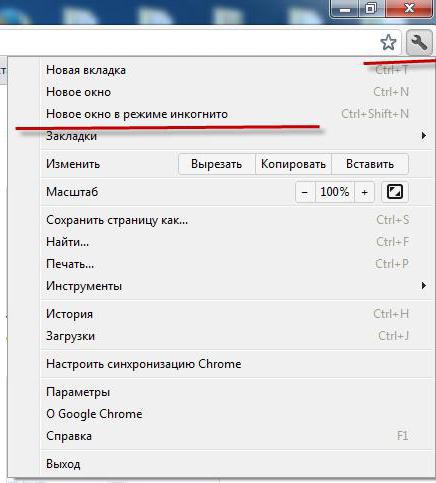
För att förverkliga din idé behöver du:
- Visa webbläsarikonen i aktivitetsfältet. Detta är utrymmet till höger om "Start".
- Klicka på RMB (höger musknapp) på önskad webbläsarknapp.
- Välj "Slå på inkognito" (privat läge/fönster).
- Således kommer det att vara möjligt att omedelbart aktivera önskat läge utan att gå in i webbläsaren.
Vi bekantade oss med alla sätt att aktivera InPrivate-status i webbläsare.





